Konfiguration von Wallet-Key-Einstellungen in Space
Überblick
Die Funktion Wallet-Keys ist lizenzabhängig und ab Space Version 6.12 verfügbar. Siehe Space registrieren und lizenzieren für weitere Informationen zu den Lizenz-Optionen oder kontaktieren Sie Ihren Salto-Vertriebsmitarbeiter.
Wallet-Keys beziehen sich auf digitale Schlüssel, die sich in der entsprechenden Wallet-App auf Ihrem Telefon befinden. Diese verwenden, genau wie andere kontaktlose Medien(bspw. Schlüsselanhänger oder -karten), NFC für die Kommunikation mit Türkomponenten und bieten so ein schnelles und zuverlässiges digitales Schlüsselerlebnis auf Android und Apple-Geräten.
Es sind Wallet-Keys von drei Credential-Providern in Space verfügbar:
- Salto: muss aktiv sein, wenn von Salto bereitgestellte Apple Wallet-Keys (iOS) verwendet werden.
- Transact: muss aktiv sein, wenn die Space-Software in das Transact-System integriert wird.
- Drittanbieter: erlaubt die Konfiguration von Wallet-Keys von verschiedenen Drittanbietern.
Um diese Medientypen zu verwenden, müssen Sie diese nur aktivieren. Dabei werden sie in den Bereiche Aktive Schlüssel verschoben.
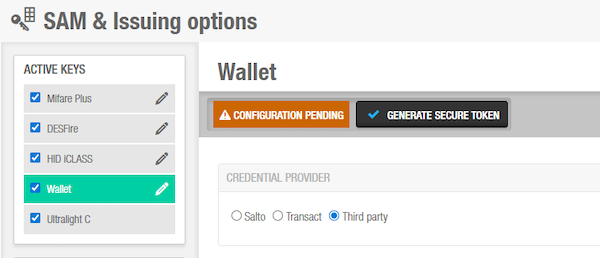 Aktivieren Sie 'Wallet', sodass diese in den Abschnitt 'Aktive Schlüssel' verschoben werden
Aktivieren Sie 'Wallet', sodass diese in den Abschnitt 'Aktive Schlüssel' verschoben werden
Siehe auch den Abschnitt Wallet-Keys im Bereich Allgemeine Optionen für weitere Informationen zur Konfiguration der Wallet-Key-Einstellungen.
Salto Einstellungen
Um die Salto Einstellungen zu konfigurieren, gehen Sie wie folgt vor:
Gehen Sie auf System > SAM & Issuing Daten.
Aktivieren Sie Wallet, um die Einstellung nach Aktive Schlüssel zu verschieben.
Wählen Sie im Bereich Credential-Provider die Option Salto aus.
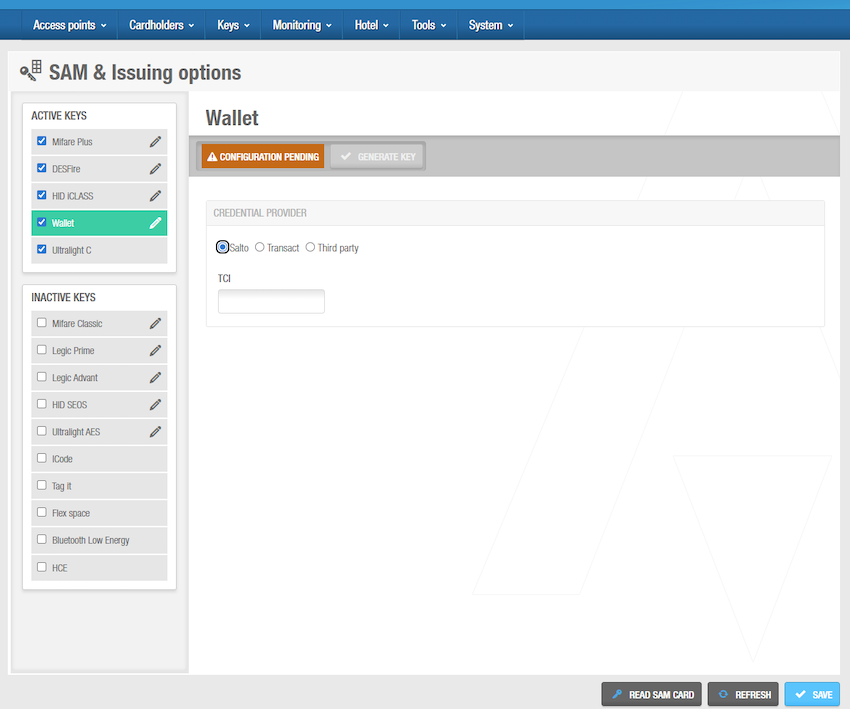 Wallet Salto Einstellungen
Wallet Salto Einstellungen
Geben Sie den entsprechenden Wert in das Feld TCI ein. Dabei handelt es sich um einen sechsstelligen hexadezimalen Wert. Dieser Wert wird von Ihrem Technologiepartner bereitgestellt.
Klicken Sie auf Speichern. Die neuen Einstellungen werden gespeichert und der Knopf Erzeuge Schlüssel wird aktiviert.
Achten Sie darauf, dass der Dongle, also der Ethernet-NCoder im Dongle-Modus korrekt verbunden ist, bevor Sie auf Schlüssel generieren klicken. Andernfalls wird der Schlüssel nicht generiert.
- Klicken Sie auf Generiere Schlüssel. Die Salto Einstellungen sind damit konfiguriert. Die SAM-Konfiguration kann nun auf die Leser übertragen werden.
Salto Status
| Statusmeldung | Beschreibung |
|---|---|
| Die Konfiguration steht noch aus | Sie müssen das Feld TCI ausfüllen und die obigen Schritte ausführen, um die Konfiguration der Salto Wallet-Keys abzuschließen. |
| Die Konfiguration ist korrekt. | Die Konfiguration der Salto Wallet-Keys wurde erfolgreich fertiggestellt. |
Transact Einstellungen
Um die Transact Einstellungen zu konfigurieren, gehen Sie wie folgt vor:
Gehen Sie auf System > SAM & Issuing Daten.
Aktivieren Sie Wallet, um die Einstellung nach Aktive Schlüssel zu verschieben.
Wählen Sie im Bereich Credential-Provider die Option Transact aus.
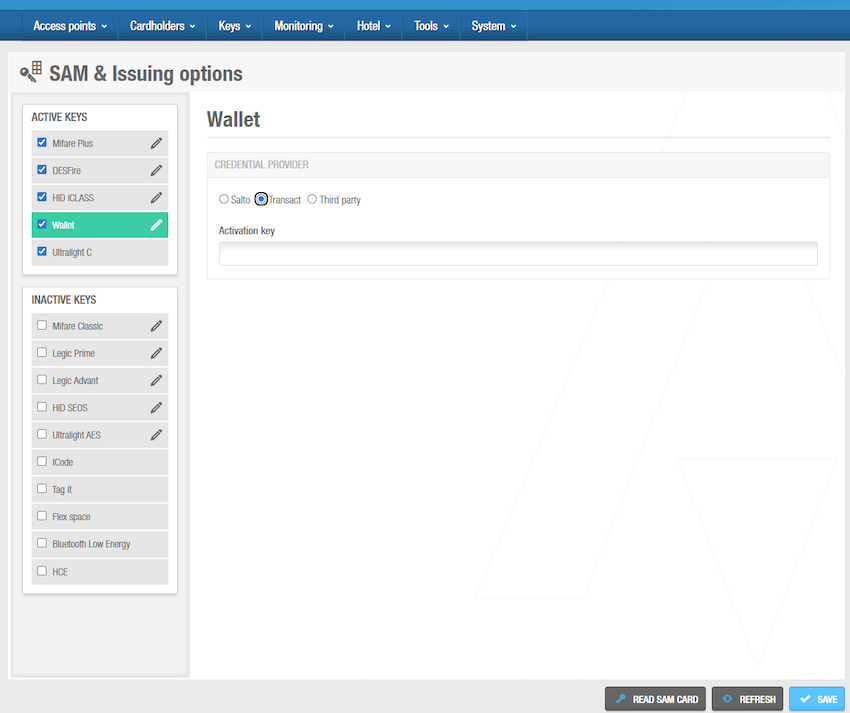 Wallet Transact Einstellungen
Wallet Transact Einstellungen
Geben Sie den entsprechenden Schlüssel in das Feld Aktivierungsschlüssel ein. Dabei handelt es sich um einen hexadezimalen Wert, bestehend aus 100 oder 132 Zeichen. Wenn Sie diesen Wert noch nicht haben, wenden Sie sich für weitere Informationen an das Salto Tech Support Team.
Klicken Sie auf Speichern. Die neuen Einstellungen werden gespeichert. Die Transact Einstellungen sind damit konfiguriert. Die SAM-Konfiguration kann nun auf die Leser übertragen werden.
Drittanbieter Einstellungen Beta
Diese Funktion ist abhängig von der Integrationsentwicklung durch Drittanbieter-Wallet-Key-Provider und erfordert eine kommerzielle Vereinbarung mit diesen.
Die Option Drittanbieter ermöglicht es Ihnen, Wallet-Keys von verschiedenen Drittanbieter-Wallet-Key-Providern mit flexiblen Parametereinstellungen zu konfigurieren. Ein Drittanbieter-Wallet-Key-Provider kümmert sich um die Bereitstellung von Wallet-Keys, die später in Space-Umgebungen verwendet werden können. Diese Konfiguration beinhaltet das Hinzufügen von nicht-sensiblen Parametern (gespeichert im Klartext) und sensiblen Parametern oder geheimen Schlüsseln (gespeichert als verschlüsselte oder sichere Token).
Um die Drittanbieter Einstellungen zu konfigurieren, gehen Sie wie folgt vor:
Gehen Sie auf System > SAM & Issuing Daten.
Aktivieren Sie Wallet, um die Einstellung nach Aktive Schlüssel zu verschieben.
Wählen Sie im Bereich Credential-Provider die Option Drittanbieter aus.
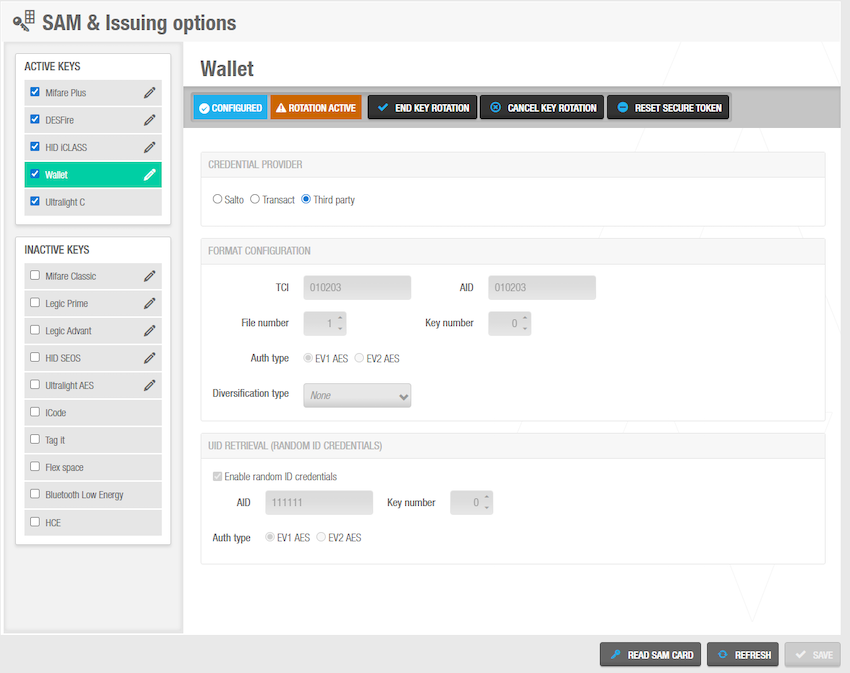 Drittanbieter Wallet-Einstellungen
Drittanbieter Wallet-Einstellungen
Formatkonfiguration
Konfigurieren Sie die Formateinstellungen im Fenster Formatkonfiguration. Sie müssen diese Informationen vom Drittanbieter des Wallet-Keys beziehen.
Geben Sie den Wert TCI ein.
Geben Sie den Wert AID ein.
Geben Sie die Dateinummer an. Im Dateisystem von DESFire-Medien kann jede Anwendung (identifiziert durch die AID) mehrere Datendateien enthalten. Die Dateinummer ist die spezifische Kennung für die Datei innerhalb der Anwendung, in der die Anmeldedaten gespeichert sind. Sie teilt dem Leser mit, auf welche Datei er zugreifen soll.
Geben Sie die Schlüsselnummer ein. Der Zugriff auf Dateien und Anwendungen auf DESFire-Medien wird durch kryptografische Schlüssel geschützt. Eine Anwendung kann mehrere Schlüssel haben. Die Schlüsselnummer ist die Kennung für den Schlüssel, mit dem der Leser sich authentifizieren muss, wenn er Daten aus der festgelegten Dateinummer lesen soll.
Wählen Sie den Auth-Typ. Dieser gibt an, welche Version des DESFire-Protokolls ein Leser für die Kommunikation mit und die Authentifizierung der mobilen Anmeldedaten im Wallet eines Telefons verwenden soll. Sie können zwischen diesen beiden Versionen wählen:
- EV1 AES
- EV2 AES
Wählen Sie den Diversifikationstyp aus. Die Schlüssel-Diversifizierung ist ein Verfahren, mit dem eindeutige Schlüssel für jedes Medium oder jeden Benutzer aus einem einzigen Master-Key erstellt werden. Die verfügbaren Optionen sind:
- Keine: Wenn Sie Keine auswählen, wird keine Diversifizierung angewendet. Für jeden erstellten mobilen Schlüssel wird derselbe Basisschlüssel verwendet. Diese Option kann in bestimmten, kontrollierten Szenarien verwendet werden oder wenn der Drittanbieter-Credential-Provider die Eindeutigkeit auf andere Weise sicherstellt.
- Salto: Wenn Sie Salto auswählen, bedeutet dies, dass der Salto eigene Algorithmus für die Schlüsseldiversifizierung verwendet wird. Der von Dritten (Credential-Provider) bereitgestellte Schlüssel wird als Master-Key behandelt. Space verwendet dann diesen Hauptschlüssel und seinen Algorithmus, um einen eindeutigen, abgeleiteten Schlüssel für jeden einzelnen mobilen Schlüssel zu generieren.
Wenn Sie keine Medien mit Random ID verwenden möchten, klicken Sie auf Speichern und fahren Sie mit dem nächsten Abschnitt zur Verwaltung Sicherheits-Token fort. Wenn Sie Medien mit Random ID verwenden möchten, fahren Sie mit dem nächsten Schritt fort.
UID-Abruf
Konfigurieren Sie die Einstellung für Medien mit Random ID. Diese Einstellung hängt von Ihrem Anwendungsfall ab und ist nur erforderlich, wenn die Wallet-Plattform von Drittanbietern Random ID für ihre mobilen Schlüssel verwendet. Der UID-Abruf ist ein Prozess, der es Salto Lesern ermöglicht, sich sicher mit mobilen Schlüsseln zu authentifizieren und seine echte, statische UID abzurufen.
Aktivieren Sie Random ID Daten aktivieren, um diese Funktion zu verwenden.
Geben Sie den Wert AID ein.
Wählen Sie den Auth-Typ:
- EV1 AES
- EV2 AES
Geben Sie die Schlüsselnummer ein.
Verwaltung von Sicherheits-Token
Nach dem Klicken auf Speichern werden die nicht sensiblen Parameter gespeichert und die Schaltfläche Sicheres Token generieren wird aktiviert. In diesem Schritt müssen Sie die geheimen kryptografischen Schlüsseleingeben, die vom Drittanbieter-Wallet-Key-Provider bereitgestellt werden. Diese werden benötigt, um die mobilen Schlüssel zu erstellen und zu validieren, die in den jeweiligen Wallet-Apps verwendet werden. Diese Daten werden von einem Dongle-Encoder genutzt, um ein sicheres Token zu generieren. Dieses wird dann an die Salto Leser und Türhardware gesendet. Die Leser verwenden diese Daten, um die mobilen Schlüssel der Benutzer zu authentifizieren.
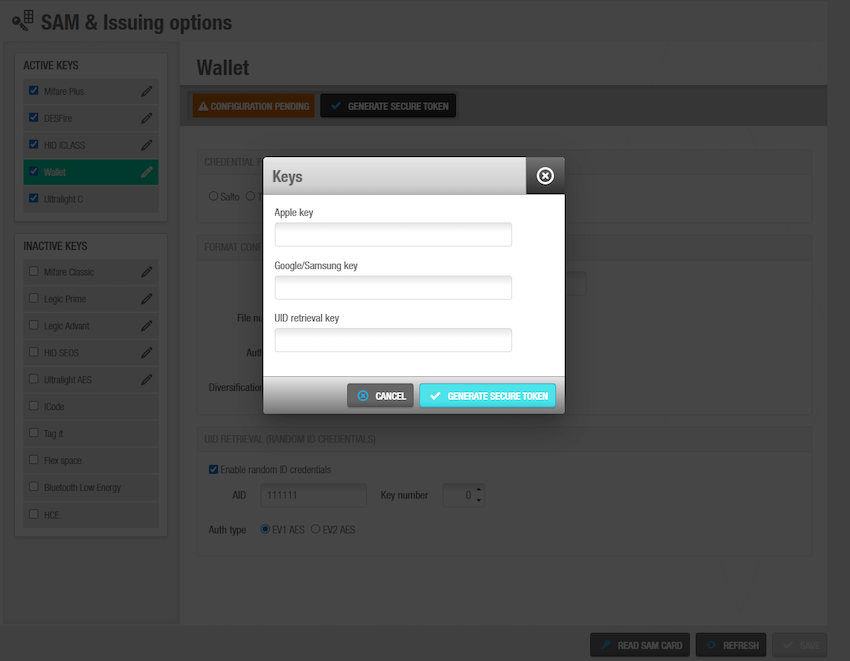 Fenster 'Sicheres Token generieren'
Fenster 'Sicheres Token generieren'
Sie können die folgenden Secrets basierend auf Ihren Anforderungen eingeben:
- Apple-Key
- Google/Samsung Key
- Schlüssel mit UID-Abruf (wird nur angezeigt, wenn Sie im vorherigen Schritt Medien mit Random ID aktiviert haben)
Klicken Sie auf Sicheres Token generieren, um die Secrets bereitzustellen und das sichere Token zu generieren.
Sensible Parameter werden mithilfe eines Dongle-Encoders verschlüsselt und als sichere Token in der Datenbank gespeichert. Dies dient der Aufrechterhaltung der Sicherheitsstandards. Achten Sie darauf, dass der Dongle, also der Ethernet-NCoder im Dongle-Modus korrekt verbunden ist, bevor Sie auf die Schaltfläche Sicheres Token generieren klicken. Andernfalls wird das sichere Token nicht generiert.
Sobald das sichere Token generiert wurde, werden diese Parameter schreibgeschützt.
Schlüsselrotation
Die Schlüsselrotation ist ein Prozess, bei dem Sicherheitstoken ausgetauscht werden. Dies hilft die Auswirkungen von Schwachstellen zu begrenzen, falls Medien kompromittiert werden. Eine effektive Rotation umfasst die Generierung und Aktualisierung neuer Sicherheitstoken, gefolgt von einer kurzen Übergangszeit, in der sowohl alte als auch neue Sicherheitstoken akzeptiert werden, um Dienstunterbrechungen zu vermeiden. Sobald der Übergang abgeschlossen ist, werden die alten Sicherheitstoken automatisch widerrufen.
Der Prozess umfasst im Allgemeinen die folgenden Schritte:
- Klicken Sie auf Schlüsselrotation starten, um den Vorgang zu beginnen.
- Geben Sie neue Werte ein, wenn Sie dazu aufgefordert werden.
- Ein zweites sicheres Token wird generiert, wodurch die Türhardware sowohl alte als auch neue Schlüssel akzeptieren kann.
- Klicken Sie nach der Übergangsphase auf Schlüsselrotation beenden, um die Verwendung des alten sicheren Tokens und damit aller alten, mit diesem erzeugten Schlüssel zu beenden.
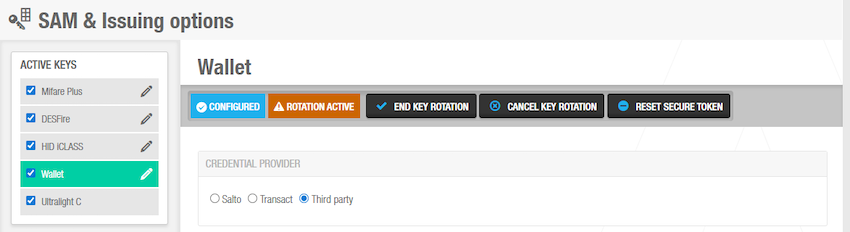 Schlüsselrotation-Aktionen
Schlüsselrotation-Aktionen
Weitere Informationen zu den verfügbaren Aktionen der Schlüsselrotation finden Sie in der unten stehenden Tabelle.
Verfügbare Aktionen
| Aktion | Beschreibung | Wann verfügbar |
|---|---|---|
| Sicheres Token zurücksetzen | Entfernt die aktuelle Konfiguration, um Korrekturen zu ermöglichen. Diese Aktion löscht dauerhaft die aktuelle Wallet-Key-Konfiguration und alle zugehörigen sicheren Token. Jedes Medium, das das aktuelle sichere Token verwendet, funktioniert nicht mehr. | Wenn ein sicheres Token vorhanden ist |
| Schlüsselrotation starten | Startet den Prozess der Schlüsselrotation. Dieser erstellt ein neues sicheres Token. Während dieses Prozesses werden neue Schlüssel und alte Schlüssel nebeneinander bestehen. | Wenn ein sicheres Token vorhanden ist |
| Schlüsselrotation beenden | Beendet den Prozess der Schlüsselrotation. Das alte Sicherheitstoken wird widerrufen. Alte Schlüssel werden aufhören zu funktionieren. | Während der Schlüsselrotation |
| Schlüsselrotation abbrechen | Bricht die laufende Schlüsselrotation ab. Diese Aktion bricht die laufende Schlüsselrotation ab und löscht das neue sichere Token dauerhaft. Neue Schlüssel funktionieren nicht mehr. Alte Schlüssel werden weiterhin funktionieren. | Während der Schlüsselrotation |
Drittanbieter-Status
Die folgende Tabelle beschreibt die verschiedenen Statusmeldungen, die beim Konfigurieren von Wallet-Keys von Drittanbietern auftreten können.
| Statusmeldung | Beschreibung |
|---|---|
| Die Konfiguration steht aus | Nicht sensible Parameter müssen konfiguriert und gespeichert werden |
| Bereitstellung der Secrets steht aus | Nicht sensible Parameter wurden gespeichert. Ein sicheres Token muss noch generiert werden |
| Die Konfiguration ist abgeschlossen | Alle Parameter sind konfiguriert und ein sicheres Token wurde generiert |
| Schlüsselrotation läuft | Die Schlüsselrotation wurde gestartet, aber nicht abgeschlossen |
Nutzungsbeschränkungen
Wallet-Keys von Drittanbietern können nur Nicht-Hotel-Benutzern oder Besuchern zugewiesen werden. Sie können nicht für Check-ins von Hotelgästen verwendet werden.
 Zurück
Zurück